Mac용 Final Cut Pro 사용 설명서
- 환영합니다
- 새로운 기능
-
-
- 용어집
- 저작권

Mac용 Final Cut Pro에서 저장 공간 위치 설정하기
보관함의 각 위치에 대한 저장 공간 위치를 설정할 수 있습니다. 보관함 속성 인스펙터를 사용하여 미디어, Motion 콘텐츠, 캐시 파일, 보관함 백업 파일의 저장 공간 위치를 보고 지정할 수 있습니다. 이러한 파일을 보관함 또는 외장 폴더에 저장할 수 있습니다. 또한 손쉽게 트랜스포트하거나 아카이빙하기 위해 보관함 내에 통합(모든 파일을 관리되는 미디어로 수집)할 수 있습니다. 관리되는 미디어 및 외장 미디어에 대한 추가 정보는 Mac용 Final Cut Pro에서 보관함이란 무엇입니까?의 내용을 참조하십시오.
보관함 저장 공간 위치 보기 및 설정하기
Final Cut Pro의 보관함 사이드바에서 보관함을 선택하십시오.
이미 보관함 속성 인스펙터가 보이지 않는 경우 다음 중 하나를 수행하십시오.
파일 > 보관함 속성을 선택하거나 Control-Command-J를 누르십시오.
도구 막대에서 인스펙터 버튼을 클릭하십시오.
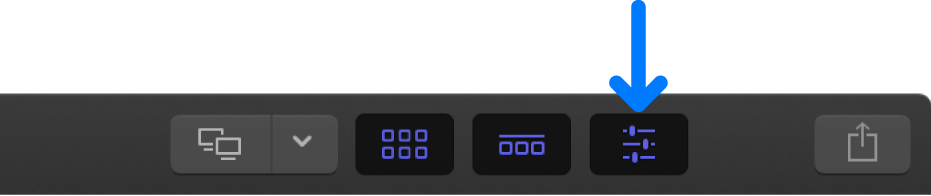
인스펙터는 선택된 보관함의 저장 공간 위치를 나타냅니다.
미디어에 사용되는 저장 공간 및 Motion 콘텐츠 섹션(인스펙터의 하단 근처)은 각 장비에 저장된 원본, 최적화, 프록시 미디어의 총 개수를 포함하여 선택된 보관함에 있는 기존 미디어 및 사용자 설정 Motion 콘텐츠에 대한 저장 장치 목록을 나타냅니다. (이는 선택된 보관함에 대해 이전에 가져왔거나 생성한 미디어입니다.)
설정 수정을 클릭하십시오.
저장 공간 위치를 설정하는 데 사용할 수 있는 팝업 메뉴가 있는 윈도우가 나타납니다. 기본적으로 미디어 및 캐시 파일은 보관함 내에 저장되고, Motion 콘텐츠는 Movies 폴더 내에서 찾을 수 있는 Motion Templates 폴더에 저장되며, 보관함 데이터베이스의 백업은 Movies 폴더에 저장됩니다.
팝업 메뉴를 사용하여 보관함의 저장 공간 위치를 설정하십시오.
미디어: 가져온 파일, 프록시 및 최적화된 파일, 통합된 파일의 저장 공간 위치를 선택합니다. 보관함 외부에 파일을 저장하려면 ‘선택’을 선택하고 저장 공간 위치를 탐색한 다음 선택을 클릭하십시오.
Motion 콘텐츠: Motion에서 생성하거나 사용자화된 효과, 트랜지션, 타이틀 및 생성기의 저장 공간 위치를 선택하십시오. Mac용 Final Cut Pro에서 Motion 콘텐츠 관리하기의 내용을 참조하십시오.
캐시: 렌더링 파일, 분석 파일, 축소판 이미지 및 오디오 웨이브 폼 파일의 저장 공간 위치를 선택합니다. 보관함 외부에 파일을 저장하려면 ‘선택’을 선택하고 저장 공간 위치를 탐색한 다음 선택을 클릭하십시오.
백업: 보관함 백업의 저장 공간 위치를 선택하십시오. Movies 폴더 외부에 백업을 저장하려면 ‘선택’을 선택하고 저장 공간 위치를 탐색한 다음 선택을 클릭하십시오. Final Cut Pro에서 보관함을 백업하지 않기를 원하는 경우 저장하지 않음을 선택하십시오.
참고: 기본적으로 Final Cut Pro는 정기적으로 자동 보관함 백업을 수행합니다. 백업에는 미디어 파일을 제외한 보관함의 데이터베이스 부분만 포함됩니다. 백업은 파일 이름에 시간 및 날짜와 함께 저장됩니다. 특정 시간 및 날짜의 백업을 열고 Final Cut Pro의 보관함 사이드바에 추가하려면 파일 > 보관함 열기 > 백업에서를 선택하십시오. Mac용 Final Cut Pro에서 보관함 복원하기의 내용을 참조하십시오.
저장 공간 위치 설정을 완료했으면 확인을 클릭하십시오.
새로운 저장 공간 위치는 추후에 가져오는 소스 미디어 파일, Motion 콘텐츠, 캐시 파일, 보관함 백업에 사용됩니다.
중요사항: 기존 소스 미디어 및 백업 파일은 원본 위치에 남아 있습니다. 캐시 저장 공간 위치를 변경하면 기존의 활성화된 렌더링 파일을 새로운 위치로 이동하려는지 묻는 메시지가 나타납니다.
보관함에 대한 미디어 및 Motion 콘텐츠 파일 통합하기
Final Cut Pro의 보관함 사이드바에서 보관함을 선택하십시오.
이미 보관함 속성 인스펙터가 보이지 않는 경우 다음 중 하나를 수행하십시오.
파일 > 보관함 속성을 선택하거나 Control-Command-J를 누르십시오.
도구 막대에서 인스펙터 버튼을 클릭하십시오.
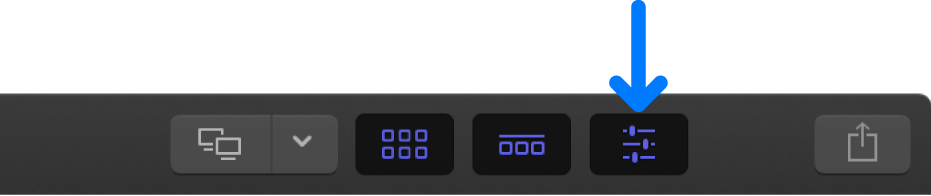
보관함 속성 인스펙터의 미디어 섹션에서 통합을 클릭합니다.
최적화된 미디어나 프록시 미디어를 포함하려는 경우 나타나는 윈도우에서 체크상자를 선택한 다음 확인을 클릭하십시오.
Final Cut Pro가 선택된 보관함 파일이나 외장 저장 공간 위치로 미디어를 복사합니다. 보관함 저장 공간 위치를 보거나 변경하려면 위의 보관함 저장 공간 위치 보기 및 설정하기의 내용을 참조하십시오.
미디어 파일 통합에 대한 추가 정보는 Mac용 Final Cut Pro 프로젝트 및 보관함 통합하기의 내용을 참조하십시오.
프로젝트에 Motion에서 만들거나 사용자화한 효과, 트랜지션, 타이틀 또는 생성기가 포함되어 있으면 보관함 속성 인스펙터의 Motion 콘텐츠 섹션이 보관함에서나 ‘Motion 템플릿 폴더’로 설정되어 있는지 확인한 다음 통합을 클릭하십시오.
Final Cut Pro가 선택된 보관함 파일이나 Motion Templates 폴더로 미디어를 복사합니다. 보관함 저장 공간 위치를 보거나 변경하려면 위의 보관함 저장 공간 위치 보기 및 설정하기의 내용을 참조하십시오.
참고: 타사(FxPlug) 콘텐츠는 Final Cut Pro 보관함 내에서 관리되지 않기 때문에 수동으로 추적하고 이동해야 합니다.